4uKey - Déverrouilleur iPhone/iPad Facile en Un Clic
Déverrouiller l'écran, l'ID Apple, MDM et Temps d'écran instantanément
Déverrouilleur iPhone/iPad
Déverrouiller le code d'accès iPhone
Mon iPhone 14 demandait un code d'accès après la mise à jour iOS 16, et lorsque j'ai entré le code d'accès, il ne s'est pas déverrouillé. Je sais que c'est correct. Pourquoi mon code de verrouillage iPhone ne marche plus ?"
La plupart des utilisateurs d'iPhone définissent un code d'accès sur leurs appareils pour protéger leurs informations. Mais récemment, certaines personnes se sont plaintes que le code iPhone ne fonctionne plus après la mise à jour iOS 18/17/16/15. Actuellement, le moyen de réparer l’iPhone n'acceptant pas est d'effacer l'ancien. Suivez les méthodes ci-dessous pour vérifier comment le faire exactement.
La première méthode ici pour le problème "entrer le code d'accès de l'iPhone ne fonctionne pas" si vous avez synchronisé votre iPhone dans iTunes, est de restaurer l'iPhone aux réglages d'usine et d'effacer le mot de passe.
Après la sauvegarde, cliquez sur "Restaurer l'iPhone".

iCloud est un autre moyen alternatif de réparer l'iPhone verrouillé et n'accepte pas le mot de passe après la mise à jour. Mais cette méthode n'est disponible que si vous avez activé la fonction "Find My iPhone" sur votre iPhone avec une connexion réseau.
Cliquez sur "Tous les appareils" en haut du navigateur et sélectionnez votre appareil. Cliquez sur "Effacer l'iPhone" pour effacer le mot de passe et tout ce qui se trouve sur votre iPhone.
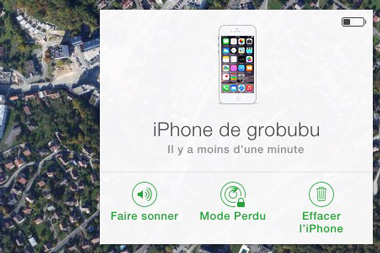
Pourquoi le mot de passe de mon iPhone ne fonctionne-t-il pas ? Que faire si je n'ai pas activé la fonction "Trouver mon iPhone" ou si la restauration d'iTunes a échoué et que l'iPhone est bloqué ? Essayez Tenorshare 4uKey - un outil de déverrouillage iPhone/iPad pour supprimer le code d'accès de l'iPhone 15/16 et de tous les iPhones et iPads en quelques minutes.
Exécuter Tenorshare 4uKey et connecter l'iPhone à l'ordinateur. Une fois l'appareil détecté, cliquez sur "Commencer".
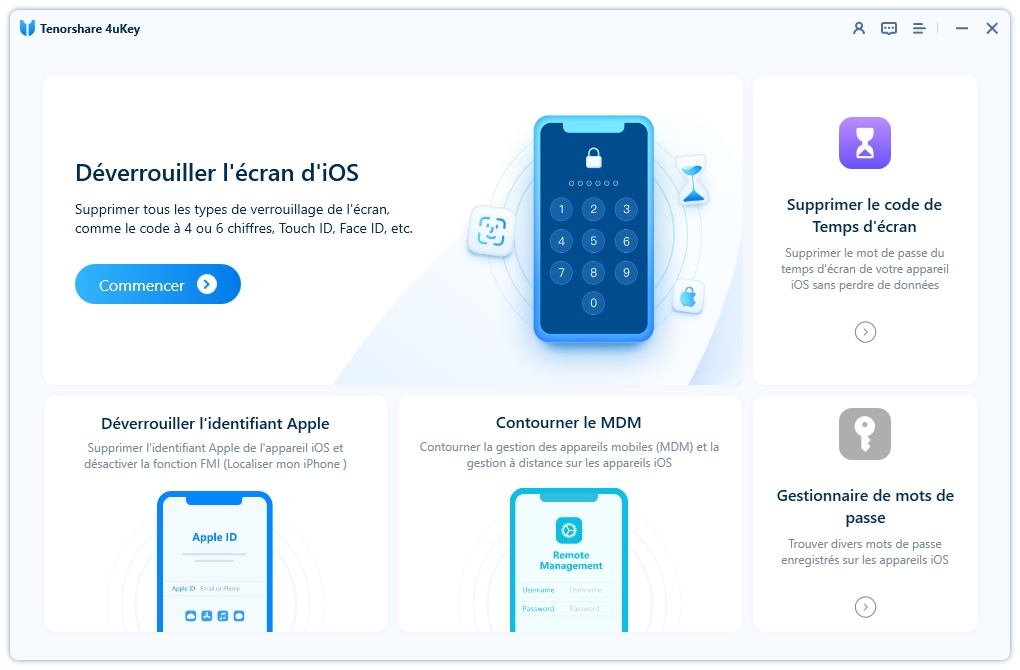
Ensuite, vous pouvez voir une interface vous permettant de télécharger le dernier paquet de firmware, cliquez sur "Télécharger" pour continuer.

Cliquez sur "Commencer" lorsque le firmware est téléchargé avec succès. L'ensemble du processus sera terminé en quelques minutes.
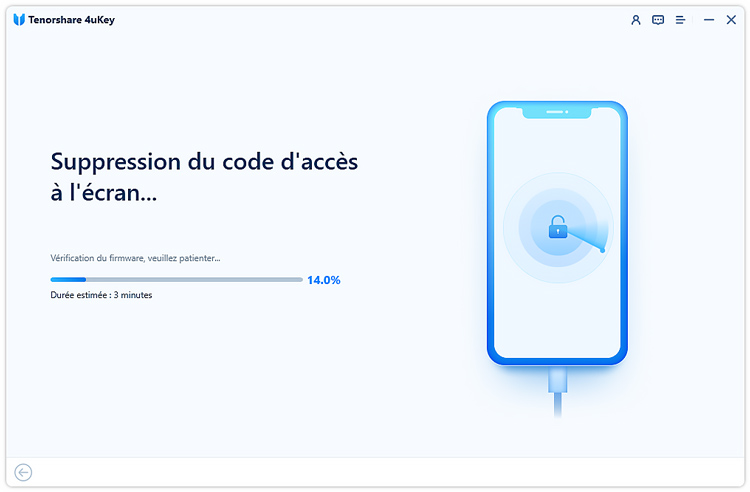
Vous verrez l'iPhone redémarrer. Configurez votre iPhone à nouveau et créez un nouveau code d'accès pour l'écran de verrouillage.

La quatrième façon de réparer le code d'accès de l'iPhone qui ne fonctionne pas après une mise à jour est d'utiliser le mode de récupération pour restaurer. Cette méthode nécessite toujours iTunes, mais elle est recommandée si vous n'avez jamais synchronisé votre iPhone avec iTunes.
Pour iPhone 15/14/13/12/11/X/8 :
Appuyez et relâchez le bouton "Volume haut", puis appuyez et relâchez le bouton "Volume bas". Appuyez sur le bouton latéral et maintenez-le enfoncé jusqu'à ce que vous voyiez l'écran "connecter à iTunes".
Pour l'iPhone 7/7 Plus :
Appuyez et maintenez les boutons latéraux et Volume bas simultanément, continuez à les maintenir jusqu'à ce que vous voyiez l'écran du mode de récupération.
Pour l'iPhone 6 et anciens modèles d'iPhone :
Appuyez simultanément sur les boutons Home et Power et maintenez-les enfoncés jusqu'à ce que l'écran du mode de récupération apparaisse.
Lorsque vous verrez un message s'afficher vous demandant de restaurer ou de mettre à jour votre iPhone, cliquez sur "Restaurer".
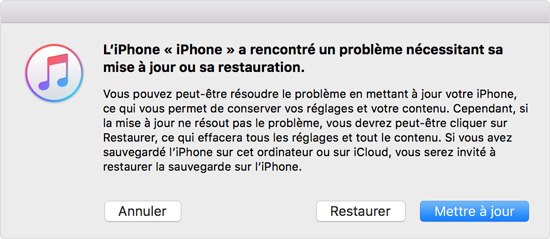
Dans la dernière mise à jour iOS 18/17/16/15, les utilisateurs d'iPhone peuvent maintenant réinitialiser leurs appareils iOS en allant dans Effacer iPhone sur l'écran de verrouillage de l'appareil. Mais il y a 3 conditions pour utiliser cette méthode pour déverrouiller votre appareil.
Si votre appareil répond aux conditions ci-dessus, vous pouvez commencer à réinitialiser votre appareil pour réparer le code d'accès d'iPhone qui ne fonctionne pas avec cette méthode.

Cet article vous montre 5 façons de réparer le problème : code iPhone ne fonctionne plus après la mise à jour iOS 18/17/16/15, une réinitialisation ou d'autres raisons. Choisissez la meilleure méthode qui vous convient. Je recommande Tenorshare 4uKey , lequel contourne le code d'accès de l'iPhone sans iTunes et iCloud. Si vous avez des questions ou si vous avez de meilleures idées, laissez-nous un commentaire ci-dessous.

puis rédigez votre avis
Par Chloé Blanchet
2025-04-27 / Déverrouiller iPhone